win10任务栏添加快速启动栏的处理步骤
发布日期:2019-03-12 作者:Win10正式版官网 来源:www.52xitong.com相信很多用户都非常的喜欢使用xp系统,所以就比较习惯xp系统在中的一些设置,比如快速启动栏,所以就有用户在升级了win10系统之后就想设置一个这一功能,只是苦于不知道具体的操作方法、那么,win10任务栏怎么添加快速启动栏呢?其实方法非常的简单,不知道的用户就往下看看吧。

win10任务栏添加快速启动栏的方法如下:
1 、新建工具栏,点击C:\用户\当前用户名\Appdata\Roaming\Microsoft\internet Explorer\Quick Launch。下图所示

2、右击任务栏空,取消任务栏,取消显示文本”和“显示标题”。
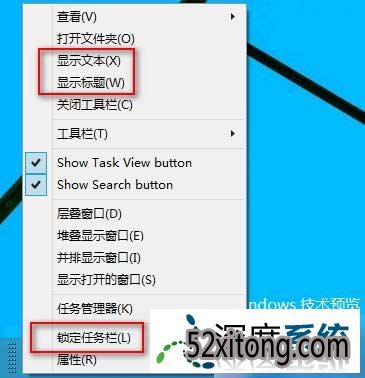
3、在Quick Launch中右拖鼠标,显示程序图标

4、右击任务栏,点击锁定任务栏即可
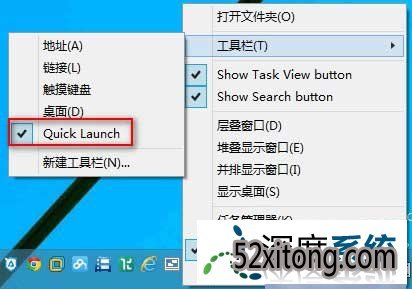
以上就是今天关于win10任务栏添加快速启动栏的具体的操作方法,我们只要通过上面的设置就可以轻松的在win10系统任务栏上添加快速启动栏了,而且以上的方法非常的简单,所以不知道win10任务栏怎么添加快速启动栏的用户赶紧试试看吧。
相关系统推荐
Win10系统教程栏目
Win10系统教程推荐
win10系统下载排行
友情链接